Miracast是一种无线(WIFI)连接标准,如果你的手机、电脑都支持Miracast那么可以通过无线来进行连接,以达到投屏等功能,那么怎么查看自己的电脑是否支持Miracast呢,下面小编教大家两个方法。
方法一:Win10系统查看
1、同时按下Win键+P键,若画面中出现“连接到无线显示器”选项,即表示该装 置 支 援 Wi-Fi Miracast。

2、若画面中没有出现“连接到无线显示器”选项,建议至官网下载最新的无线网卡及显卡驱动程序,
3、并安装所有Windows Update更新,若画面中还是没有出现“连接到无线显示器”选项,则表示该装置不支援Miracast。
方法二:DircetX程序

2. 接下来点击最下方的“保存所有信息”如下图所示:

3. 这里我们选择一个容易找到的地方保存;
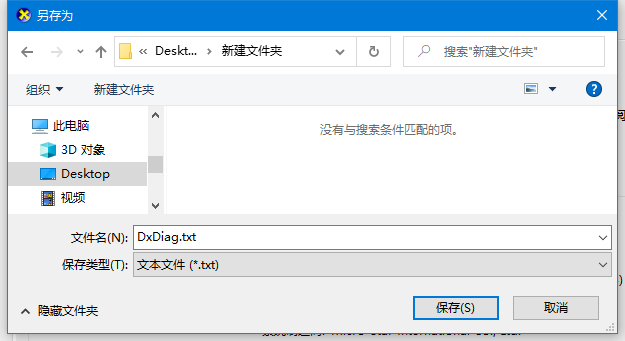
4. 最后我们打开刚保存的文本文件搜索“Miracast”
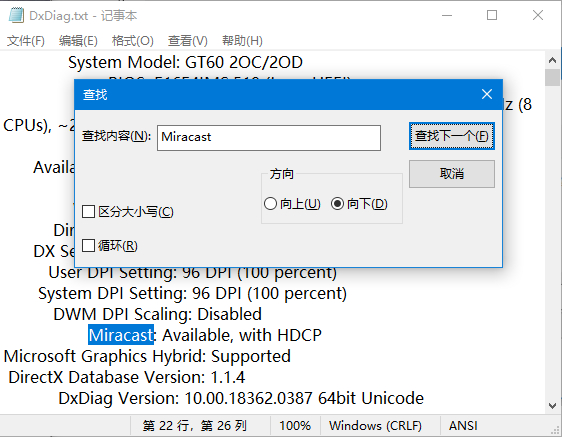
5. 在Miracast文字后面: 如果显示“Available”说明支持此功能;
需要注意和是只有无线网卡才可以使用Miracast功能,台式机的话你可能需要安装一个无线网卡才可以。